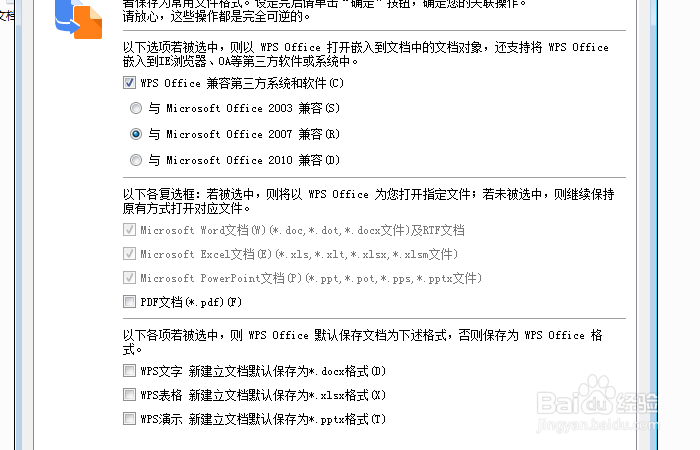1、首先,我们在"开始"菜单里找到WPS Office ,点击开来找到WPS Office 工具,如图所示;

2、在里面有一个"配置工具",我们点击开,如图所示;

3、然后我们点击"高级",在弹出的窗口中,我们去掉所有的勾,如图所示;



4、我们观察文件的图标的变化,从wps的变成微软的了,如图所示;


5、我们用word打开一个文件看下,如图所示;

6、如果我们要继续用WPS 软件作为默认的打开方式,我们可以再到高级里把勾勾上;
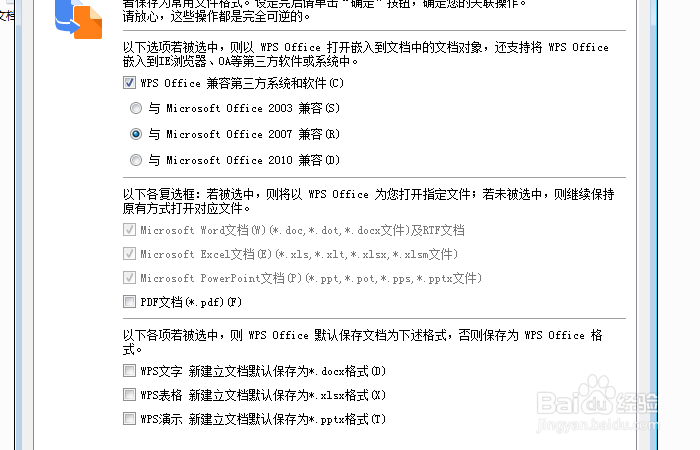
时间:2024-10-13 00:49:50
1、首先,我们在"开始"菜单里找到WPS Office ,点击开来找到WPS Office 工具,如图所示;

2、在里面有一个"配置工具",我们点击开,如图所示;

3、然后我们点击"高级",在弹出的窗口中,我们去掉所有的勾,如图所示;



4、我们观察文件的图标的变化,从wps的变成微软的了,如图所示;


5、我们用word打开一个文件看下,如图所示;

6、如果我们要继续用WPS 软件作为默认的打开方式,我们可以再到高级里把勾勾上;